台式电脑怎么安装和使用虚拟光驱
- 格式:doc
- 大小:21.00 KB
- 文档页数:3

Win8系统使用虚拟光驱图文步骤
Win8系统使用虚拟光驱图文步骤
Win8系统自带的虚拟光驱可能是比较冷门的应用了,但是这不代表它不好用。
实际上只要学会使用技巧,Win8虚拟光驱并不比普通的虚拟光驱逊色。
本文就来分享一下Win8系统使用虚拟光驱图文教程。
在Win8中要怎么使用虚拟光驱呢?答案就几个字:“双击镜像”。
就这么简单?就是这么简单!出乎你们的意料吧?就在我们忙着下载daemon tools Lite,又是加载又是搜索的,在Win8里就是一个双击的事。
自带驱动器工具
所以说我们这里并不是说要教大家怎么用,而是告诉大家Win8有这个功能,记得用就行。
如果你现在用的就是Win8,那么这一点记得GET咯。
其实在Win8中还有别的功能也是已经内置了,比如解压缩。
是的,Win8自带解压缩功能。
右击准备压缩的文件,选择“发送到”,点击“压缩(zipped)文件夹”,刚刚选中的文件就都被打包成一个新的压缩包了。
创建压缩包
解压缩也是同样简单,右击压缩包之后选择“全部提取”,然后确定解压路径,点击“提取”,包内的文件就解压出来了。
解压缩
以上就是Win8系统使用虚拟光驱图文教程了,应该说很多Win8自带的东西还是不错的,只不过我们不了解而已。

如何正确安装和配置计算机光驱在现代计算机系统中,光驱是一种用于读取和写入光盘数据的设备。
无论是安装新的光驱还是重新配置现有的光驱,正确的操作是至关重要的,以确保其正常工作并且能够满足我们的需求。
本文将向您介绍如何正确地安装和配置计算机光驱。
一、安装前注意事项在开始安装光驱之前,有一些注意事项需要牢记。
首先,确保计算机已经关闭并且断开了电源。
其次,查看您的计算机是否有一个可用的光驱空槽位。
如果您计划替换现有的光驱,请确定您已经准备好了新的光驱设备。
二、安装光驱步骤1. 打开计算机机箱要安装光驱,首先需要打开计算机机箱。
通常情况下,机箱的侧板或顶部会有螺丝或扣子,可以打开并访问计算机内部。
2. 确定光驱安装位置在打开机箱后,您需要确定光驱的安装位置。
通常,光驱位于机箱的前部。
如果您的计算机是桌面型号,光驱通常位于机箱的上部。
在一些情况下,机箱可能已经预留了一个空的槽位用于光驱安装。
3. 连接数据和电源线缆在安装光驱之前,您需要连接相应的数据和电源线缆。
数据线缆通常是扁平的,并且在一端连接到光驱上,另一端连接到主板上的SATA或IDE接口。
请确保插接牢固,以确保数据传输的稳定性。
同样地,您还需要连接电源线缆。
现代光驱通常使用SATA电源接口,而旧的光驱可能会使用Molex接口。
根据您的光驱型号,选择正确的电源线缆,并插入到光驱的电源接口上。
4. 安装光驱到机箱一旦所有的线缆连接完毕,您可以将光驱安装到机箱中的适当位置。
确保光驱插入槽位时对齐,并轻轻推入直到安全锁定。
5. 关闭机箱并连接电源在安装完毕后,将机箱盖板放回原位并关闭。
接下来,将计算机重新连接电源,并启动计算机。
三、配置计算机光驱一旦光驱安装完毕,您还需要在操作系统中正确配置光驱,以确保其正常工作。
1. 检查设备管理器首先,打开Windows操作系统中的设备管理器。
您可以通过按下Win + X键,然后选择“设备管理器”来快速访问设备管理器。
在设备管理器窗口中,您可以查看到所有已连接设备的列表。

如何安装虚拟光驱虚拟光驱是一种软件工具,它允许你在计算机上模拟CD/DVD光驱的功能。
通过安装虚拟光驱,你可以方便地挂载和使用光盘映像文件,而不需要实际的CD/DVD光盘。
在本文中,我们将为您介绍如何安装虚拟光驱。
步骤1:选择虚拟光驱软件首先,您需要选择一款虚拟光驱软件。
在市场上有很多这样的软件可供选择,例如Virtual CloneDrive、DAEMON Tools Lite、WinCDEmu等。
这些软件都有提供免费版,具备基本的虚拟光驱功能。
您可以根据自己的需求和偏好选择一款适合您的虚拟光驱软件。
步骤2:下载并安装虚拟光驱软件一旦您选择了适合您的虚拟光驱软件,您需要从它们的官方网站下载安装程序。
确保您下载的是官方版本,以免下载到恶意软件。
在下载完成后,运行安装程序,并按照安装向导的指引完成安装。
步骤3:启动虚拟光驱软件安装完成后,您需要启动虚拟光驱软件。
在大多数虚拟光驱软件中,您可以在桌面或开始菜单中找到相应的程序图标。
双击该图标以启动软件。
步骤4:选择虚拟光驱的数量和参数一旦您启动了虚拟光驱软件,通常会出现相应的设置界面。
您可以在这里选择要模拟的虚拟光驱的数量,以及其他一些参数,例如光驱的名称、挂载的映像文件格式等。
根据您的需求,进行适当的设置。
步骤5:挂载光盘映像文件现在,您已经打开了虚拟光驱软件,并进行了必要的设置。
接下来,您需要挂载光盘映像文件才能使用虚拟光驱。
在虚拟光驱软件的界面中,通常会有一个“挂载”或“加载”按钮。
点击该按钮后,系统会弹出文件浏览器窗口,让您选择要挂载的光盘映像文件。
浏览并选择映像文件后,点击“确定”或“挂载”按钮,系统将会将该映像文件挂载到虚拟光驱上。
步骤6:使用虚拟光驱一旦您挂载了光盘映像文件,您可以像使用实际光驱一样使用虚拟光驱。
例如,在Windows资源管理器中,您可以看到虚拟光驱出现在“我的电脑”中,类似于实际的光驱。
您可以双击虚拟光驱图标,浏览其中的内容,打开文件,或者运行安装程序。

台式机如何安装光驱呢台式机想要安装一个光驱来放光盘!用什么方法安装好呢?下面由小编给你做出详细的台式机安装光驱方法介绍!希望对你有帮助!台式机安装光驱方法一1,电脑光驱根据接口一般分台式电脑用光驱,笔记本电脑用光驱,通用外置光驱三大类。
2,安装最方便的是USB接口的外置光驱,即插即用。
台式电脑型与笔记本电脑型都需拆机。
3,台式电脑机箱侧板可向机身后推移打开,打开前需拧离固定盖板的手拧式大螺丝,然后开盖。
4,靠近机箱前面板的顶部有空槽位,可把机箱前面板厂家预留的光驱位的塑料盖板拆下,接着5,把塑料盖板后面的含网眼的屏蔽钢板折弯拧断拆下,露出光驱位空槽。
从光驱包装盒里取出6,光驱,把光驱塑料前面板朝向你的身体,光驱含有数据线与电源线接口的背部面向机箱内部,7,端平光驱,对准光驱位窟窿,平推进去。
一手在机箱前推着光驱进去,一后伸进打开的机箱8,伸手接应。
探着头到机箱侧面看着光驱左侧跟右侧,厂家预留的螺丝孔跟机箱光驱位的固定9,光驱的螺丝孔正好位置对应,就停止平推或平拉。
找来螺丝刀(启子)与4颗对应孔径与螺纹的10,螺丝,对准螺丝孔,拧进去并拧紧螺丝,把光驱固定住。
光驱左侧跟右侧各2颗。
固定好了11,光驱后,接着找到机箱电源块,一个大铁块,有个最大的风扇,象个大蜂窝,从里伸出很多12,电线,你需找一个闲置的SATA电源线,形状象一张宽宽的鸭嘴,插头内部象个横的字母L。
13,把插头插到光驱后背的同样大小与正反的插座上。
大小不同或形状不对,不要硬插导致损坏。
14,另找一段SATA数据线,比刚才介绍的SATA电源线窄,外形相同。
SATA数据线如法炮制,15,一头插光驱后背SATA数据线插座,一头连电脑主机板上的SATA2插座,主机板是机箱里最16,大一块电路板,取来手电筒照照,找到SATA2插座,把SATA数据线联通光驱与主板后就可。
17,接着盖好机箱左侧跟右侧的盖板,拧好固定盖板的螺丝,插回所有原来连着的线,就算完成。

台式机光驱安装教程步骤有些电脑是自带光驱的有些是没有,最近有网友台式电脑想安装光驱,不知道怎么操作。
那么需要注意什么呢?具体步骤是什么,可以跟随笔者了解手工安装光驱的过程。
1、在安装之前朋友们需要把机箱前面的挡板拿下来,然后让光驱与机箱成反向的状态进行推进,在安装的时候应该确保光驱与机箱处于同一个水平面。
此时朋友们必须要注意的是确保光驱每个侧面的螺丝都固定但是不要拧得太紧,因为还需要进行角度的调整。
在微调之后那么需要对于螺丝进行紧固了,安装的时候也需要全面的考虑到安装效果的美观度如何。
2、就是要合理的安装光驱的数据线,数据线可以根据需要进行选择一般使用40针的就可以了,朋友们把数据线插入主板的时候应该从IDE入口进去,这样就不用再进行跳线安排了。
假设是在配置的时候只想要一个硬盘配置一个光驱,那么可以分辨进行IDE插槽插线,这样更有利于加快运转效率。
3、朋友们在安装光驱的时候发现厂家都是赠有音频线的,音频线也是需要正确的安装才行的,可以插入到特定的CD插座上,一般都提供1-2个CD-In插座,朋友们可以根据使用说明的要求直接插入即可。
光驱怎么安装看到这里相信聪明的你已经可以了解了,需要朋友们注意的是安装光驱的时候千万不要出现音频线插错位置的情况,要仔细的看看音频线的接头是什么样的,一般按照音频线所标注的位置进行插入,这样才能让光驱发挥作用。
Intel 平台请注意主板的CPU插槽是非常脆弱的,不要手贱去触摸或其它利器刮。
AMD平台请注意CPU针脚,不要歪了。
翻开主板盖,取下保护塑胶片(图中没有,的扔掉了,无法给大家展示),将CPU轻轻放入,注意卡槽,不要错了方向。
装好之后盖回,压好。
如果使用CPU 配的散热器,底座已经有散热硅胶,直接压上。
锁好螺栓,检查散热器无法拔出来为装好。
如果使用自购散热器,可能需要在CPU上面涂抹散热硅胶。
有底座的装好底座。
根据内存的缺口,插入内存条,插反了插不进去的,看清楚,听到滴答一声说明插到位了,两边的锁扣扣住内存缺口。

虚拟光驱安装方法
安装虚拟光驱的方法可以参考以下步骤:
1. 下载虚拟光驱软件:从官方网站或其他可信来源下载虚拟光驱软件。
常见的虚拟光驱软件包括Daemon T ools、Alcohol 120%、PowerISO等。
2. 运行安装程序:打开下载的安装程序文件,双击运行。
根据安装向导提示,选择安装位置和其他选项。
3. 完成安装:按照安装程序的指示完成软件的安装过程。
等待安装程序将软件文件复制到目标文件夹中。
4. 启动虚拟光驱软件:安装完成后,在开始菜单或桌面上找到安装好的虚拟光驱软件的快捷方式,双击打开。
5. 添加光驱映像文件:在虚拟光驱软件的界面中,点击"添加镜像"或类似的选项,选择需要挂载的光驱映像文件。
光驱映像文件可以是ISO文件、BIN/CUE 文件等。
6. 挂载光驱映像文件:选择需要挂载的光驱映像文件后,虚拟光驱软件会自动在虚拟光驱中创建一个虚拟光驱,并将映像文件加载到其中。
7. 访问光驱映像文件:虚拟光驱软件加载完映像文件后,该文件将在计算机中被视为一个光驱,您可以直接访问文件中的内容,就像访问物理光驱一样。
请注意,以上步骤仅为一般安装虚拟光驱软件的步骤,具体操作可能会因软件版本和个人使用习惯而有所不同。
在安装和使用过程中,请仔细阅读软件的帮助文档或教程,以确保正确安装和使用虚拟光驱软件。

电脑dvd光驱安装方法概述DVD光驱是一种用于读取和写入DVD光盘的设备,它在计算机中的应用越来越广泛。
本文将介绍电脑DVD光驱的安装方法,帮助用户顺利安装并正常使用光驱。
材料准备在安装DVD光驱之前,我们需要准备一些材料。
以下是常见的安装所需材料:1. 一台计算机主机。
2. 一个DVD光驱设备。
3. 一根SATA电源线。
4. 一根SATA数据线。
5. 一个光驱安装支架。
安装步骤接下来,我们将介绍电脑DVD光驱的安装步骤。
请按照以下步骤进行操作:步骤一:确定安装位置首先,确定光驱的安装位置。
通常,光驱安装在计算机主机的前部,以便于插入和拔出光盘。
打开计算机主机的机箱,并寻找一个符合尺寸要求的空槽位用于安装光驱。
步骤二:安装支架将光驱的安装支架插入空槽位。
支架通常由金属材料制成,具有固定光驱的功能。
将支架插入槽位后,使用螺丝固定它,确保安装牢固。
步骤三:连接电源线找到主机电源供应器,并找到一根SATA电源线。
连接电源线的一端插入主机电源供应器的SATA电源接口。
然后,将另一端插入光驱的电源接口。
确保电源线牢固连接。
步骤四:连接数据线找到一根SATA数据线。
将数据线一端插入主板上的SATA接口。
注意,插口上有标注,可以根据标注选择正确的接口。
然后,将另一端插入光驱的SATA接口。
确保数据线牢固连接。
步骤五:完成安装在连接电源线和数据线后,将光驱推入支架,直至听到“卡嗒”一声,表示光驱已完全插入。
然后,使用螺丝将光驱固定在支架上,确保安装牢固。
测试与调试安装完成后,我们应该测试光驱是否能够正常工作。
以下是一些测试与调试的方法:1. 将电脑主机开机,进入操作系统后,插入一张DVD光盘,检查系统是否能够读取光盘内容。
2. 如果光驱不能正常读取光盘,检查电源线和数据线是否连接牢固,确保它们没有松动。
3. 可以通过进入计算机的BIOS设置,检查光驱是否被正确识别和配置。
注意事项在安装过程中,我们需要注意以下事项:1. 在操作计算机主机时,必须先断开电源,以免发生电击事故。

怎么使用虚拟光驱二、安装与基本用法Daemon tools是一款免费软件,最新版本3.46,大小为502K,有简体中文的版本,推荐大家使用这个版本,中文界面,操作起来也方便些。
它能够在除windows95外所有的windows系统上使用。
daemon tools支ISO,CCD,CUE,MDS 等各类标准的镜像文件,而且它也支持物理光驱的特性,比如光盘的自动运行等等。
双击安装文件,点击安装按钮,然后一路点击下一步便能够完成安装,需要注意的是,安装完毕后需要重新启动操作系统才能生效。
重新启动后,daemon tools会自动加载,在屏幕右下角的任务栏里面会有一个daemon tools的图标。
就是下图中用红色框中的红色图标。
下面着重介绍一下虚拟CD/DVD-ROM,模拟项目与选项三个菜单的功能。
三、虚拟CD/DVD-ROM菜单1. 首先现要设定一下虚拟光驱的数量,daemon tools最多能够支持4个虚拟光驱,你能够按照你的需求设置,通常设置一个就足够了。
在某些情况下,比如你的游戏安装文件共有4个镜像文件,那么你能够设定虚拟光驱的数量为4,这样安装游戏的时候就能够不用时不时的调入光盘镜像了。
图1设置完驱动器的数量后,在"我的电脑"里面就能够看到2个新的光驱图标。
下图是作者电脑里面的情况:图2光盘L是我的物理光驱,也就是我的安装在机器上真实的光驱,光盘M 与N就是新生成的虚拟光驱了。
2. 现在就能够加载镜像文件了,先看一下图片:图3按照上图所示操作,选择安装镜像文件,然后会弹出一个窗口,让你选择镜像文件,选择好镜像文件,按一下打开按钮。
图4图5右键单击图标,会弹出一个菜单,共有5个子菜单,如下图所示:图6退出就是退出daemon tools,退出后图标会从任务栏中消失,想要再次使用daemon tools能够双击桌面上的daemon tools图标四、虚拟CD/DVD-ROM菜单1. 首先现要设定一下虚拟光驱的数量,daemon tools最多能够支持4个虚拟光驱,你能够按照你的需求设置,通常设置一个就足够了。

虚拟光驱安装使用全程指南
安装篇:
1、双击“虚拟光驱”图标
2、单击“下一步”
3、单击“我同意”
4、再单击“下一步”
5、去掉“浏览器起始页”的勾,然后单击“下一步”。
(不去没有太大关系,但打开IE的首页被改掉了,要重新改回来。
)
6、单击“安装”,目标文件夹没有必要去改动,只是一点点大小而已。
7、正在安装,大约要两三分钟时间,具体与电脑配置有关,没关系,再等等吧。
(本软件会自己安装IE百度工具栏,还算是比较好的工具,如果不喜欢,可在“控制面版”里面“增加删除软件”里面去删除)
8、单击“完成”按钮。
(极少数会重新启动计算机,注意在单击前保存好你的资料)
9、完成后,任务栏右下角会出些虚拟光驱的图标。
二、使用篇:
1、右击任务栏右下角虚拟光驱的图标。
(保证在此任务之前已放入了光驱)
2、
2号
3、鼠标移到2号处,会弹出,单击“装载映像”。
4、在弹出的对话框中,找到光驱中的镜象文件就可以了。
5、(大部分光盘目前可以自动弹击内容,也就是说做到以上这一步就可以了,如果没有弹击内容请打开我的电脑,你会发现多了一个光驱,而且里面已有了内容了,手动打开就可以了。
)
6、您还不会操作吗?没有关系,联系我们,让我们QQ上亲手指导你。

台式机如何安装光驱台式机光驱安装方法一:一般来说在硬盘插槽旁边大小一样的插槽就是插光驱数据线的.看好,对准那小孔,别插反了.插时要用力哦.电源线呢,就是除了插硬盘的那根线,其他可以插得进入的线都可以的.我个是认为的.这应该没几根线吧记得先要拔掉主板电源哦.台式机光驱安装方法二:1,电脑光驱根据接口一般分台式电脑用光驱,笔记本电脑用光驱,通用外置光驱三大类。
2,安装最方便的是usb接口的外置光驱,即插即用。
台式电脑型与笔记本电脑型都需拆机。
3,台式电脑机箱侧板可向机身后推移打开,打开前需拧离固定盖板的手拧式大螺丝,然后开盖。
4,靠近机箱前面板的顶部有空槽位,可把机箱前面板厂家预留的光驱位的塑料盖板拆下,接着5,把塑料盖板后面的含网眼的屏蔽钢板折弯拧断拆下,露出光驱位空槽。
从光驱包装盒里取出6,光驱,把光驱塑料前面板朝向你的身体,光驱含有数据线与电源线接口的背部面向机箱内部,7,端平光驱,对准光驱位窟窿,平推进去。
一手在机箱前推着光驱进去,一后伸进打开的机箱8,伸手接应。
探着头到机箱侧面看着光驱左侧跟右侧,厂家预留的螺丝孔跟机箱光驱位的固定9,光驱的螺丝孔正好位置对应,就停止平推或平拉。
找来螺丝刀(启子)与4颗对应孔径与螺纹的10,螺丝,对准螺丝孔,拧进去并拧紧螺丝,把光驱固定住。
光驱左侧跟右侧各2颗。
固定好了11,光驱后,接着找到机箱电源块,一个大铁块,有个最大的风扇,象个大蜂窝,从里伸出很多12,电线,需找一个闲置的sata电源线,形状象一张宽宽的鸭嘴,插头内部象个横的字母l。
13,把插头插到光驱后背的同样大小与正反的插座上。
大小不同或形状不对,不要硬插导致损坏。
14,另找一段sata数据线,比刚才介绍的sata电源线窄,外形相同。
sata数据线如法炮制,15,一头插光驱后背sata数据线插座,一头连电脑主机板上的sata2插座,主机板是机箱里最16,大一块电路板,取来手电筒照照,找到sata2插座,把sata数据线联通光驱与主板后就可。

虚拟光驱操作方法
虚拟光驱是一种软件工具,可以模拟光盘驱动器,将光盘镜像文件加载到电脑上,以实现光盘的读取和操作。
下面是虚拟光驱的操作方法:
1.下载和安装虚拟光驱软件:有很多虚拟光驱软件可供选择,比如Daemon Tools、Alcohol 120%等。
根据自己的需要选择合适的软件并下载安装。
2.启动虚拟光驱软件:安装完成后,双击虚拟光驱软件的桌面快捷方式或者以管理员身份运行软件。
3.创建虚拟光驱:在软件界面上通常会有一个“创建虚拟驱动器”或者“添加设备”的选项,点击该选项,选择要创建的虚拟驱动器数量,并确定创建。
4.加载光盘镜像文件:在软件界面上可以看到虚拟光驱列表,选中一个虚拟光驱,并点击“加载光盘镜像”或者“添加镜像文件”的选项,选择光盘镜像文件,点击“确定”进行加载。
5.安装或运行光盘程序:加载成功后,虚拟光驱会自动将光盘镜像文件当做一个光盘驱动器来对待。
可以双击光驱图标,或在电脑资源管理器中找到对应的虚拟光驱,进行安装或运行光盘程序。
6.卸载光盘镜像文件:在用完光盘后,可以在虚拟光驱软件界面上找到对应的虚
拟光驱,点击“卸载”或者“弹出”选项,将光盘镜像文件从虚拟光驱中卸载出来。
需要注意的是,虚拟光驱只能加载光盘镜像文件,无法读取实体光盘。
光盘镜像文件常见的格式有ISO、BIN/CUE、NRG等,可使用光盘刻录软件或者特定的光盘转换工具将实体光盘转化为光盘镜像文件后加载。


光驱怎么安装光驱是一种常见的外部存储设备,它可以读取和写入光盘,如CD、DVD和蓝光光盘。
在安装光驱之前,我们需要了解一些基本的知识。
本文将介绍安装光驱的步骤,并提供一些常见问题的解决方法。
步骤一:准备工作在安装光驱之前,我们需要先准备一些必要的工具和材料:1.光驱设备:确认你已经购买了光驱设备,并确保其与你的电脑兼容。
2.螺丝刀和螺丝:用于固定光驱设备。
3.数据线和电源线:用于连接光驱设备和主板电路。
请确保你已经准备好这些工具和材料。
步骤二:打开电脑机箱首先,我们需要打开电脑机箱以便安装光驱。
请按照以下步骤进行操作:1.将电脑关闭并拔掉电源插头。
2.放置电脑在一个安全的工作环境中,确保它不会滑动或跌落。
3.打开机箱的侧面盖,大多数机箱的侧面盖可以通过拧下螺丝来打开。
使用螺丝刀将螺丝逆时针拧松并取下盖板。
4.将侧面盖安全地放置在一边,以便后续操作。
步骤三:安装光驱接下来,我们开始安装光驱。
请按照以下步骤进行操作:1.找到一个合适的位置来安装光驱,通常光驱设备的位置是在电脑机箱的前部。
2.将光驱轻轻地插入光驱仓的开口处。
请确保光驱设备与机箱接口紧密连接,并且光驱的面板与机箱的面板齐平。
3.使用螺丝刀固定光驱设备。
找到光驱设备底部的固定孔,将螺丝插入孔中并逆时针旋转将光驱固定。
4.确保光驱设备稳固无松动。
步骤四:连接数据线和电源线光驱安装完成后,我们需要连接数据线和电源线。
请按照以下步骤进行操作:1.检查光驱设备和主板之间的数据连接接口类型。
主板通常提供了几个不同类型的数据接口,如SATA和IDE。
2.根据光驱设备和主板的接口类型选择合适的数据线。
将一端插入光驱设备的数据接口,将另一端插入主板上的对应接口。
3.检查光驱设备和电源之间的电源连接接口类型。
通常是一个小的方形接口,称为Molex接口。
4.根据光驱设备和电源的接口类型选择合适的电源线。
将一端插入光驱设备的电源接口,将另一端插入电源的对应接口。

虚拟光驱怎么安装
要安装虚拟光驱,可以按照以下步骤进行操作:
1. 在计算机上下载并安装虚拟光驱软件,如Virtual CloneDrive、Daemon Tools Lite等。
可以在官方网站或其他可靠的软件下载网站上下载。
2. 双击下载的安装文件,按照提示完成安装过程。
在安装过程中可能需要选择安装目录和其他选项,建议根据个人需要进行选择。
3. 完成安装后,在开始菜单或桌面上找到并打开安装的虚拟光驱软件。
通常会出现一个图标在系统托盘中。
4. 点击虚拟光驱软件的图标,在菜单选项中选择“安装”或“添加映像文件”等类似选项。
这个选项可能与具体的软件有所不同。
5. 在打开的对话框中,浏览到要安装的光盘镜像文件(通常是以.iso、.bin、.cue 等格式存储的光盘镜像文件)。
选中文件,然后点击“打开”或“确定”等按钮。
6. 安装软件会将光盘镜像文件加载到虚拟光驱中。
在计算机资源管理器或文件浏览器中,你应该能够看到一个新的虚拟光驱,其名称可能类似于“虚拟光驱”或“Daemon T ools”。
7. 如果光盘镜像文件是一个安装程序,双击虚拟光驱的图标,然后按照安装程序的指示完成安装过程。
通过以上步骤,你应该能够成功安装并使用虚拟光驱。
需要注意的是,不同的虚拟光驱软件可能有些许差异,具体操作可能会有所不同。
因此,在安装过程中请仔细阅读软件的帮助文档或者查找相关教程获取更具体的操作指导。

光驱怎么安装引言光驱是一种常见的外部存储设备,可以用于读取和写入光盘(如CD、DVD 等)。
安装光驱是电脑用户常常需要面对的问题之一,尤其是在用于安装操作系统、播放多媒体内容等需求时。
本文将介绍如何安装光驱,以便让您能够快速、正确地使用光驱设备。
步骤一:准备工作在开始安装光驱之前,您需要进行以下准备工作:•确认光驱的型号和规格:不同的光驱在安装方式上可能会有差异,因此在开始安装之前,需要了解所使用的光驱的具体型号和规格。
•关闭电脑并断开电源:在进行任何硬件安装之前,务必关闭电脑,并拔掉电源插头。
这样可以确保您的安全,并避免对电脑硬件造成损坏。
•准备必要的工具:为了顺利安装光驱,您需要准备一些基本的工具,如螺丝刀、连接线等。
请根据光驱的安装方式和您的具体需求来准备这些工具。
步骤二:打开电脑机箱给电脑安装光驱需要打开电脑机箱。
打开机箱的方式通常是在机箱上找到固定螺丝,并使用螺丝刀将螺丝拧松。
拆下机箱的侧板之后,您就可以进入电脑内部进行光驱的安装。
步骤三:确定光驱的安装位置在安装光驱之前,您需要确定光驱的安装位置。
通常情况下,光驱会安装在电脑机箱的前面板上,与其他设备(如硬盘、电源等)共同占据机箱内的空间。
请根据您的机箱设计和光驱尺寸来选择一个合适的位置。
步骤四:连接光驱数据线和电源线将光驱的数据线和电源线连接到主板上。
首先,找到主板上的SATA接口和电源接口。
然后,将光驱的数据线插入主板上的SATA接口,同时将光驱的电源线插入主板上的电源接口。
确保连接稳固,并检查连接线是否正确对齐,以免造成不必要的损坏。
步骤五:固定光驱接下来,您需要使用螺丝固定光驱。
在光驱的前面板上,通常有一些固定螺丝孔。
请使用螺丝刀将螺丝穿过机箱前面板上的孔,固定光驱。
确保螺丝拧紧,并检查光驱是否牢固地固定在机箱上,以避免在使用过程中的晃动和损坏。
步骤六:关上电脑机箱在光驱安装完成后,将机箱的侧板放回原来位置,并使用螺丝刀将螺丝拧紧,以确保机箱的封闭和安全。

台式机怎么样去安装光驱我的台式机想换个光驱用什么方法好呢?下面由店铺给你做出详细的台式机安装光驱方法介绍!希望对你有帮助!台式机安装光驱方法一:把台式机的光驱弄成外置光驱,如果是SATA接口,用SATA转USB转接头,如果是IDE接口,用IDE转USB转接头即可。
连接方法:1、拆下电脑光驱2、把转接头一头插到光驱的数据接口上。
3、电脑开机,把2个USB接口都插到电脑USB接口上。
4、在电脑中安装USB线、光驱的驱动,一般都是自动识别。
5、电脑识别完成后,打开机算机。
6、在计算机中就能看到光驱的图标了。
7、放入光盘,双击光驱图标,电脑就能读取光盘。
这样台式机的光驱就弄成外置光驱使用了。
台式机安装光驱方法二:要解决此问题,请按照下列步骤操作:1. 打开"注册表编辑器"(运行:Regedit)。
2. 在以下注册表项下找到 UpperFilters 的值:HKEY_LOCAL_MACHINE\SYSTEM\CurrentControlSet\Control \Class\{4D36E965-E325-11CE-BFC1-08002BE10318}3. 在编辑菜单上,单击删除,然后单击确定。
4. 在同一注册表项下找到 LowerFilters 的值:HKEY_LOCAL_MACHINE\SYSTEM\CurrentControlSet\Control \Class\{4D36E965-E325-11CE-BFC1-08002BE10318}5. 在编辑菜单上,单击删除,然后单击确定。
6. 退出"注册表编辑器"。
备注:在删除Upperfilters 值和Lowerfilters 值后,如果注意到某个特定的程序(如 CD 录制软件)丢失了功能,可能需要重新安装此软件。
如果问题重复出现,请咨询软件供应商以寻求帮助。
7. 重新启动计算机。
台式机安装光驱方法三:关机拔掉电源插头找一把梅花螺丝刀打开机箱两边的侧盖你就看到光驱的螺丝了先拔掉光驱屁股上的两束线然后松掉两边固定光驱的螺丝从光驱的屁股上往外推即可。
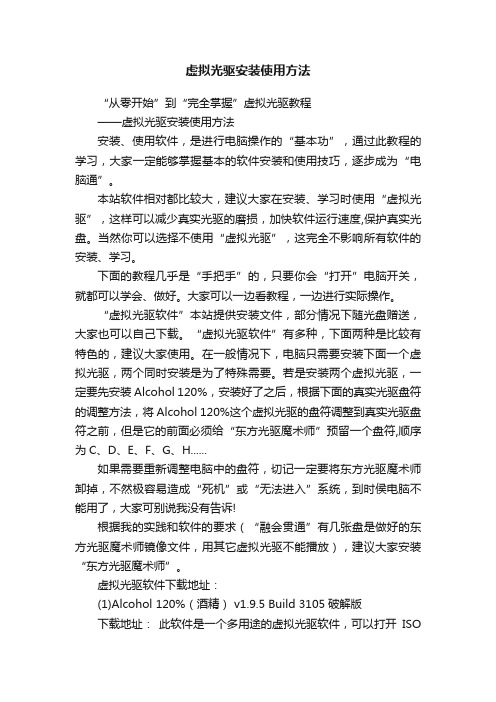
虚拟光驱安装使用方法“从零开始”到“完全掌握”虚拟光驱教程——虚拟光驱安装使用方法安装、使用软件,是进行电脑操作的“基本功”,通过此教程的学习,大家一定能够掌握基本的软件安装和使用技巧,逐步成为“电脑通”。
本站软件相对都比较大,建议大家在安装、学习时使用“虚拟光驱”,这样可以减少真实光驱的磨损,加快软件运行速度,保护真实光盘。
当然你可以选择不使用“虚拟光驱”,这完全不影响所有软件的安装、学习。
下面的教程几乎是“手把手”的,只要你会“打开”电脑开关,就都可以学会、做好。
大家可以一边看教程,一边进行实际操作。
“虚拟光驱软件”本站提供安装文件,部分情况下随光盘赠送,大家也可以自己下载。
“虚拟光驱软件”有多种,下面两种是比较有特色的,建议大家使用。
在一般情况下,电脑只需要安装下面一个虚拟光驱,两个同时安装是为了特殊需要。
若是安装两个虚拟光驱,一定要先安装Alcohol 120%,安装好了之后,根据下面的真实光驱盘符的调整方法,将Alcohol 120%这个虚拟光驱的盘符调整到真实光驱盘符之前,但是它的前面必须给“东方光驱魔术师”预留一个盘符,顺序为C、D、E、F、G、H......如果需要重新调整电脑中的盘符,切记一定要将东方光驱魔术师卸掉,不然极容易造成“死机”或“无法进入”系统,到时侯电脑不能用了,大家可别说我没有告诉!根据我的实践和软件的要求(“融会贯通”有几张盘是做好的东方光驱魔术师镜像文件,用其它虚拟光驱不能播放),建议大家安装“东方光驱魔术师”。
虚拟光驱软件下载地址:(1)Alcohol 120%(酒精) v1.9.5 Build 3105破解版下载地址:此软件是一个多用途的虚拟光驱软件,可以打开ISO等很多“镜像文件”,并且刻录功能非常好。
(2)东方光驱魔术师 2003下载地址:特色突出的虚拟光驱软件,使用方便。
注意:此软件没有经过“微软认证”,使用时一定要按照下面的说明安装使用,不然容易造成系统死机,甚至造成不能登陆系统。
台式电脑怎么安装和使用虚拟光驱
光驱作为电脑配置中不是特别重要得配饰,所以现在通常台式电脑一般都没有配光驱,但在有时候安装某些程序时需要用到光驱,我们可以安装一个虚拟的光驱来模拟真实光驱使用!下面就让小编教大家台式电脑怎么安装和使用虚拟光驱吧。
安装和使用虚拟光驱的方法
下载虚拟光驱程序(以DTLite为例这也是大家比较常用的一款) 双击安装光驱程序确认同意安装
确认同意相关使用条款安装
设置安装路径,路径最好是安装在C盘
选择关联相关程序,这个设置默认即可,不用修改
确定完成安装;即可
安装完成之后,在桌面运行DTLite用它打开或者,用你需要用光驱安装的文件选择他打开即可运行!
台式电脑怎么安装和使用虚拟光驱相关文章:
1.台式电脑的系统怎么安装
2.用虚拟光驱怎样安装Win7系统
3.台式机怎么样去装系统最好
4.台式机WIN7系统镜像安装
5.怎么用虚拟光驱安装win7系统。